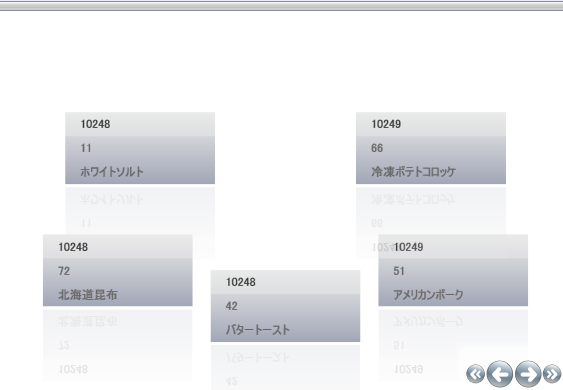xmlns:igDP="http://infragistics.com/DataPresenter"
このトピックではユーザーができるだけ早く操作に慣れることができるよう、xamDataCarousel™ コントロールを Page または Window に追加するために必要な基本手順について説明します。
ソリューション エクスプローラーで次の参照をプロジェクトに追加します。
InfragisticsWPF4.v20.2.dll
InfragisticsWPF4.Editors.v20.2.dll
InfragisticsWPF4.DataPresenter.v20.2.dll
xamDataCarousel の名前空間宣言を追加します。
XAML の場合:
xmlns:igDP="http://infragistics.com/DataPresenter"
Visual Basic の場合:
Imports Infragistics.Windows.DataPresenter
C# の場合:
using Infragistics.Windows.DataPresenter;
コード ビハインドを使用する場合、Window の Loaded イベントにイベント ハンドラーを接続します。
XAML の場合:
<Window ... Loaded="Window_Loaded" ... >
Window でデフォルトのグリッド レイアウト パネルに名前を付け、コード ビハインドでそれを参照できます。
XAML の場合:
<Grid Name="layoutRoot"> </Grid>
xamDataCarousel のインスタンスを作成し、XAML または Window_Loaded イベント ハンドラーを使用したコード ビハインドのいずれかから追加します。 BindToSampleData プロパティを True に設定します。これはサンプル データで xamDataCarousel を自動的に移植するので、データ ソースを設定せずに xamDataCarousel コントロールをプレビューできます。
XAML の場合:
<igDP:XamDataCarousel Name="xamDataCarousel1" BindToSampleData="True" />
Visual Basic の場合:
xamDataCarousel1 = New XamDataCarousel()
' xamDataCarousel のインスタンスを
' 組み込みサンプル データを使用する代わりにデータ バインドできます
xamDataCarousel1.BindToSampleData = True
Me.layoutRoot.Children.Add(xamDataCarousel1)C# の場合:
xamDataCarousel1 = new XamDataCarousel();
// xamDataCarousel のインスタンスを
// 組み込みサンプル データを使用する代わりにデータ バインドできます
xamDataCarousel1.BindToSampleData = true;
this.layoutRoot.Children.Add(xamDataCarousel1);プロジェクトを実行して、サンプル データで移植された xamDataCarousel を確認します。